Aunque puede abrir archivos MPG en macOS con un reproductor como QuickTime Player, lo mejor es utilizar un reproductor de terceros que le permita abrir y reproducir archivos MPG con más facilidad. Con tantos reproductores disponibles, elegir el más adecuado puede ser complicado. A continuación, le mostramos algunos de los mejores reproductores MPEG para Mac, para que pueda elegir el que mejor se adapte a sus necesidades.
Instalar un Reproductor de Terceros para Reproducir Vídeos MPG en Mac
Como hemos mencionado anteriormente, si desea saber cómo abrir un archivo MPG en Mac, puede hacerlo con el reproductor QuickTime, pero para reproducir este tipo de archivos es mejor instalar un reproductor multimedia de terceros. La buena noticia es que la mayoría de los reproductores pueden abrir archivos .mpg, lo que dificulta la elección del reproductor más adecuado para usted. Le presentaremos algunos de los reproductores multimedia para Mac más populares, con sus pros y sus contras, para ayudarle a decidir cuál se adapta mejor a sus necesidades.
Elmedia Player
Elmedia Player es un reproductor intuitivo y fácil de usar para ordenadores Mac de sobremesa y MacBook que admite archivos MPG y puede reproducir la mayoría de los formatos de vídeo y audio más populares, como WMV, MP4, FLV, etc.
La aplicación posee numerosas funciones, como la opción de transmitir vídeo a Smart TV o Smartphone, y la posibilidad de crear galerías de capturas de pantalla, muy útiles para organizar el contenido. Hay numerosas opciones para personalizar los ajustes de vídeo y audio y disfrutar así de una experiencia envolvente.
Elmedia Player es gratuito, pero si le gusta la aplicación, no dude en adquirir la versión Pro, que incluye funciones avanzadas, como la transmisión de vídeo desde Facebook y otras páginas web, así como soporte para subtítulos.
Este reproductor es adecuado tanto para principiantes como para usuarios más experimentados, ya que es realmente muy fácil de usar sea cual sea su grado de experiencia con reproductores multimedia.
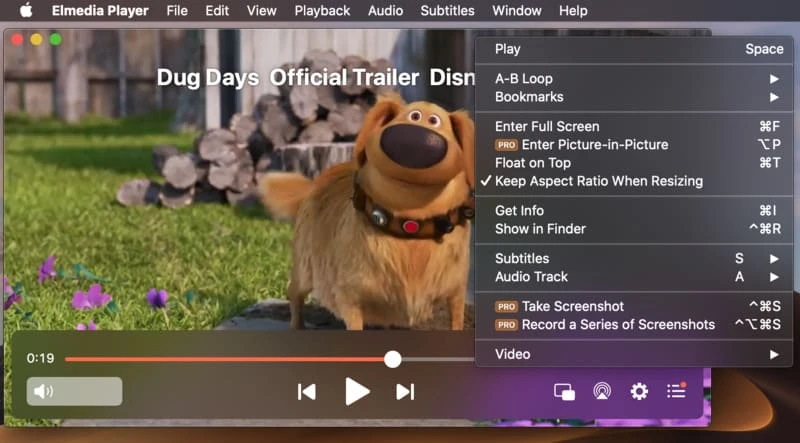
Ventajas:
- Fácil de usar
- Admite múltiples formatos de archivos
- Captura de pantalla
- Modo de imagen en imagen
- Búsqueda de subtítulos en línea incorporada
Contras:
- Compatible solo con macOS
Sistema operativo compatible: macOS
Precio: gratis, la versión PRO cuesta $19,99
Cómo Reproducir MPEG en Mac
La mejor forma de reproducir archivos MPEG en Mac es con un reproductor de terceros como Elmedia Player. A continuación le mostramos cómo utilizar esta aplicación para reproducir archivos MPEG:
1. Primero, descargue e instale la aplicación en su ordenador.
2. A continuación, ejecute el programa.

3. Para seleccionar los archivos que desea reproducir, lo más sencillo es arrastrar y soltar los archivos MPEG directamente en el reproductor.
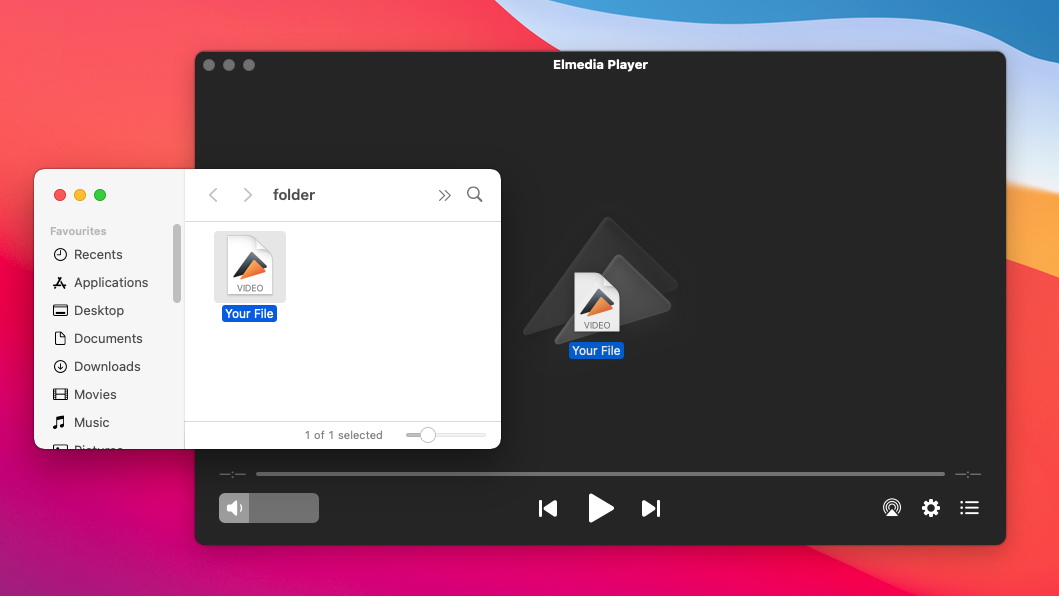
4. También puede hacer clic con el botón derecho en el archivo y elegir reproducirlo con Elmedia, o buscar el archivo desde la interfaz del reproductor.
¡Eso es todo, su archivo está listo para reproducirse!
VLC
VLC Media Player es un reproductor multimedia para Mac muy completo, que también es compatible con otras plataformas. El software permite reproducir MPG en Mac sin necesidad de códecs adicionales, así como otros muchos formatos de vídeo y audio, lo que lo convierte en un reproductor muy versátil.
La aplicación es de código abierto, así que puede descargarse y utilizarse totalmente gratis, sin ningún coste. Pero eso no significa que no disponga de muchísimas funciones. Admite subtítulos, tiene un ecualizador gráfico para personalizar la reproducción de vídeo y audio, una práctica opción de vista previa de los archivos parcialmente descargados y la posibilidad de transmitir vídeo desde Vimeo, YouTube y otras páginas web.
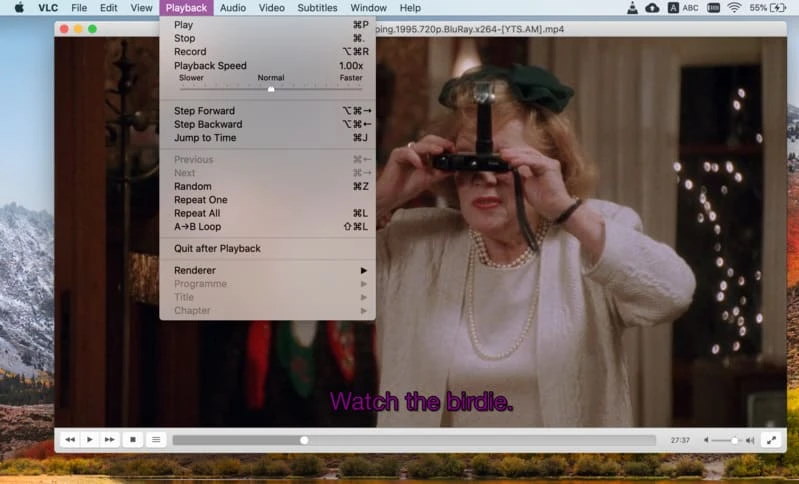
Ventajas:
- Admite una amplia gama de formatos de vídeo.
- De uso completamente gratuito
- Incluye códecs populares
- Tiene muchas opciones de personalización.
Contras:
- Interfaz menos fácil de usar
- Accidentes ocasionales
Sistemas operativos compatibles: macOS, Windows, Linux, iOS, Android y otros
Precio: gratis
KPlayer
KPlayer es un reproductor gratuito para Mac con una interfaz intuitiva y fácil de usar. Es un programa ideal para principiantes, pero que ofrece numerosas funciones avanzadas para usuarios experimentados, como una interfaz y un cuadro de diálogo totalmente personalizables. Con KPlayer se pueden reproducir archivos .mpg y muchos otros formatos, ya sean DVD, CD de audio, TV o URL. También se puede controlar el aspecto del vídeo con controles de brillo, contraste, tono y saturación.
La aplicación le permite elegir entre el modo de pantalla completa, zoom o aspecto mixto, y es compatible con subtítulos. Es compatible con todos los formatos de archivo de subtítulos más conocidos, y puede aumentar o reducir el retardo de los subtítulos y moverlos hacia arriba o hacia abajo en la pantalla. Una de las mejores características del programa es su biblioteca multimedia, que facilita la organización de todos los archivos multimedia y la creación de listas de reproducción de diversas fuentes.
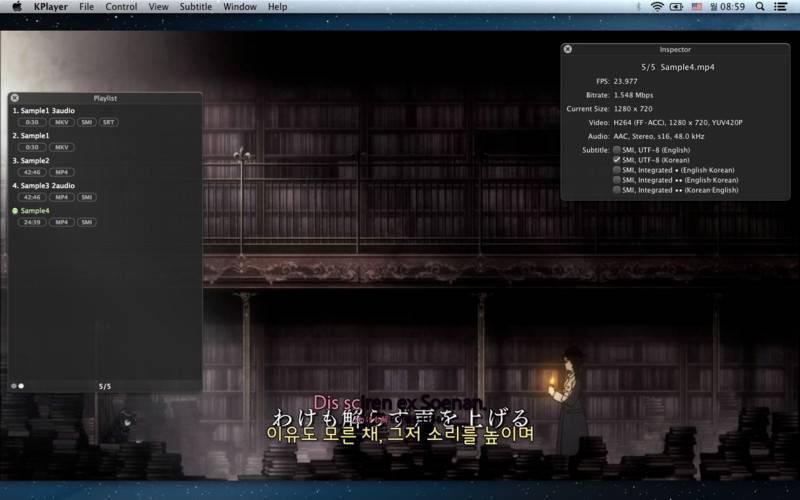
Ventajas:
- Puede reproducir archivos de video 1080p y 4K sin problemas
- Se admite una amplia gama de formatos de archivos de vídeo.
- Ajuste de la configuración
Contras:
- Interfaz desordenada
- Interrupciones en el desempeño
- A veces no muestra subtítulos
Sistema operativo compatible: macOS
Precio: $2,99
Reproducir MPG por Conversión de MPG a Formatos Compatibles con Mac
Para poder abrir un archivo .mpg, es normal pensar que hay que convertirlo a un formato compatible con Mac. Si es un principiante, esto puede ser confuso, y la conversión de archivos o la búsqueda de los códecs adecuados para reproducirlos puede llevar mucho tiempo. Con Elmedia Player, no es necesario convertir MPG a MP4 en Mac, ya que el reproductor funciona con todos los formatos populares de vídeo y audio, sin necesidad de códecs.
Usar QuickTime Plugin para Reproducir Archivos MPG en Mac
MPG es uno de los formatos soportados oficialmente por QuickTime, por lo que si el archivo no está dañado ni corrompido, puede utilizar la aplicación como reproductor de archivos MPG en Mac. Sin embargo, puede ser que el archivo esté codificado con códecs incompatibles con QuickTime. Por eso es mejor no usar ese reproductor y sustituirlo por otro de terceros.
MPG vs MPEG – Principales Diferencias
MPEG son las siglas de Moving Picture Experts Group, y MPG y MPEG son en realidad lo mismo. Como algunas versiones antiguas de Windows requerían una extensión de archivo de tres letras, MPEG se abrevió como MPG. Sin embargo, algunos sitios web, como YouTube, no aceptan archivos en formato MPG porque se trata de un estándar antiguo.
Preguntas Frecuentes
Aunque es más sencillo recurrir a un reproductor multimedia de terceros para reproducir los archivos MPEG, si lo que necesita es convertir MPEG a MP4 en Mac, existen varias formas de hacerlo. Puede usar un conversor gratuito como EaseUS, o un conversor gratuito en línea (sin necesidad de descarga) como Cloudconvert. Otra solución es descargar un reproductor multimedia como VLC, que convierte fácilmente archivos MPEG a formato MP4.
El reproductor QuickTime de Mac reproduce la mayoría de los archivos de vídeo MPEG no dañados ni corrompidos, ya que es un formato compatible. Abra el reproductor QuickTime en su Mac y seleccione Añadir Archivo para cargar su archivo en el reproductor e iniciar la reproducción.
En Windows es posible reproducir archivos de audio y vídeo MPG con la mayoría de los reproductores multimedia, incluidos Windows Media Player y VLC. Haga doble clic en el archivo y empezará a reproducirse en su reproductor predeterminado, o haga clic con el botón derecho en el archivo y seleccione “Abrir Con” si desea utilizar otro reproductor multimedia.


Situación de los usuarios: